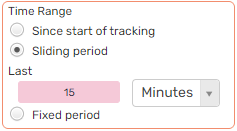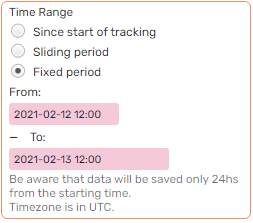Este tipo de Middleware source é utilizado para mostrar pesquisas ou rankings de dois ou mais candidatos para integrá-lo através de nosso Middleware com seu sistema gráfico, permitindo que você exiba, em tempo real, os resultados na tela.
Também permite visualizações dinâmicas dos primeiros candidatos de um grupo de acordo com o número de publicações coletadas para cada um. Por exemplo, classificação do jogador mais valioso em um jogo de futebol.
Ao criar este tipo de fonte de dados, você deve associá-la aos Flow dos quais ela obterá os dados.
Para saber como criar um Social Poll Middleware source, clique aqui.
1. Configurações gerais
Nome (1): Nomear Social Poll Middleware source é uma boa prática para que você e seus colegas de equipe possam identificá-la para uso posterior.
Flows (2): Ao criar um Middleware source deste tipo, deve-se atribuir a ela os diferentes Flows que participarão da pesquisa / classificação. Clique em Selecionar para adicionar Flow à sua Poll Social.
Status (3): Permite configurar o status da sua Poll Social: aberta ou fechada.
Título personalizado (4): em XML ou banco de dados; aparece no campo / coluna do título.
Configurações adicionais Contagem (5):
Total de postagens: indica o número de vezes que uma hashtag, palavra-chave ou conta social foi mencionada. Dessa forma, você pode mostrar ao seu público o volume real de engajamento.
Autores únicos: indica quantas pessoas participam. Essa contagem é muito útil para pesquisas, pois evita que um usuário participe mais de uma vez.
Classificação padrão por - Você pode classificar os dados retornados por:
Postagens por minuto (PPM)
Nome
Contar
Classificação padrão: Você também pode classificar os dados retornados em ordem crescente ou decrescente.
Número de Flows a serem exibidos: Com este elemento, você pode limitar o número de Flow retornados. Do Top 3 ao Top 25 ou apenas Mostrar tudo.
Porcentagem decimal: Você pode escolher o número de casas decimais que deseja exibir. De 0 a 2.
Formato numérico: Dependendo do idioma selecionado, o separador de milhares será um ponto (.) Ou uma vírgula (,). Para obter informações adicionais, clique aqui.
Modo de batalha: Algumas de nossas fontes de dados de estatísticas de streaming fornecem controle do modo de batalha. Isso permitirá que eles estejam constantemente em movimento, mesmo se nenhuma postagem estiver sendo coletada para o Flow associado. Por exemplo, quando habilitado, as porcentagens para cada Flow irão constantemente pular em certas porcentagens aleatoriamente para cima e para baixo.
2. Propiedades dos Flows
Você pode fazer upload de uma imagem para o seu Flow.
3. Períodos
Nome (1): Nomear sua classificação é uma boa prática para que você e seus colegas de equipe possam identificá-la para uso posterior.
Intervalos de tempo (2)
Intervalos de tempo (2)
Você pode definir um intervalo de tempo para exibir os dados em um determinado período:
Desde o início do acompanhamento.
Período Dinamico:
Os dados são restritos a:
Até os últimos 360 minutos: os dados serão exibidos por minuto.
Até as últimas 24 horas: os dados serão exibidos por hora
Após as últimas 24 horas: os dados serão exibidos por dia.
Período fixo:
O intervalo de tempo limitará as datas e horários que você pode escolher para que os dados estejam disponíveis. O fuso horário está em UTC. Por exemplo, de: 21/12/2019 às 21h: 10/12/2019 às 23h.
4. Integração
Tipo de integração (1): Selecione como deseja integrar os dados de acordo com o sistema gráfico que possui. Se não estiver listado, clique em Outros.
Integração Vizrt
Integração Vizrt
As integrações com Vizrt podem ser feitas através de:
Flow ics Viz Social Plugin (FeedStreamer), escolha Vizrt no menu suspenso.
Flow ics Middleware + Data Reader, escolha outros no menu drop-down.
Se você já estiver usando nosso plugin social viz, deverá atualizá-lo para a versão mais recente, se ele foi instalado antes de 20 de abril de 2018.
Para obter informações adicionais sobre a integração Vizrt, clique em aqui .
Pasos de Integraçao (2): A partir daqui você poderá acessar o XML, JSON ou encontrará os passos de como fazer a integração de acordo com seu sistema CG de integração.
Versão (3): refere-se à versão da fonte de dados de transmissão. Recomendamos sempre usar o mais alto no menu suspenso. Por favor, consulte este artigo para mais informações.
Connect to Middleware (4): habilite-o, escolha seu middleware no menu suspenso e encontre o caminho de destino onde o arquivo ou banco de dados está sendo gravado em sua unidade de destino pelo middleware.
5. Visualize a fonte de dados do Social Poll
Depois de salvar as configurações da fonte de dados do Mechanic s , você pode visualizar seus dados. Observe que as informações nesta seção não são atualizadas em tempo real, portanto, você deve atualizar a janela para ver os resultados mais recentes.
6. Integração XML
6.1.1 Exemplo XML
<poll> <widgetId> 29924 </widgetId> <title> tente o modo de luta </title> <status> aberto </status> <isFightModeOn> false </isFightModeOn> <metric> totais </metric> <updatedAt> 02/10/2018T17: 33: 19Z </updatedAt> <flows> <flow> <idX> bf47aca8c0ea02cb232ca7e5969e71cd </idX> <name> Real Madrid </name> <integrationId> Local </integrationId> <totalX> 2619 </totalX> <percentageX> 68 </percentageX> <formattedTotal> 2.619 </formattedTotal> <formattedPercentage> 68 </formattedPercentage> <image> https://s3-assets0.flowics.com/web/uploads/production/generic-resources/asset/30688/versioned_cb912a096f92164261df50bac5e3ac02_large.jpg </image> <localImagePath> /path/to/downloaded/media/s3-assets0.flowics.com/image.jpg </localImagePath> <ranking> 0 </ranking> </flow> <flow> <idX> 81f6b096d518392fd953fc52bf2be888 </idX> <name> Barcelona </name> <integrationId> Visitante </integrationId> <totalX> 1223 </totalX> <percentageX> 32 </percentageX> <formattedTotal> 1.223 </formattedTotal> <formattedPercentage> 32 </formattedPercentage> <image> https://s3-assets0.flowics.com/web/uploads/production/generic-resources/asset/30689/versioned_cb912a096f92164261df50bac5e3ac02_large.jpg </image> <localImagePath> /path/to/downloaded/media/s3-assets0.flowics.com/image.jpg </localImagePath> <classification> 1 </classification> </flow> </flows> ... </poll>
6.1.2 Descrição dos campos
Observe que alguns nomes de campo mudam ao usar o tipo de integração Avid Maestro.
Campo | Descrição | Campo (integração Avid Maestro) |
poll.widgetId | Id do widget | poll.widgetId |
poll.title | Nome da fonte de dados da Poll . Se um título personalizado for definido, ele substituirá o nome do widget. | poll.title |
poll.status | Existem 2 estados:
| poll.status |
poll.isFightModeOn |
| poll.isFightModeOn |
poll.metric |
| poll.metric |
poll.updatedAt | Data e hora em que a pesquisa foi salva. | poll.updatedAt |
poll.flows.flow.id | ID de Flow . | poll.flows.flow.idX |
poll.flows.flow.name | Indica o nome do Flow . | poll.flows.flow.name |
poll.flows. | Id que um usuário pode atribuir ao Flow associado ao widget para integração com sistemas externos. | poll.flows.flow.integrationId |
poll.flows. | Exponha o número total de postagens coletadas para o Flow associado. | poll.flows.flow.totalX |
poll.flows. | Indique a percentagem de votos recolhidos. | poll.flows.flow.percentageX |
poll.flows.flow. | Semelhante a poll.flows.flow.total, mas o número será formatado de acordo com a localidade solicitada (separador de milhares adicionado). | poll.flows.flow.formattedTotal |
poll.flows.flow. formattedPercentage | Semelhante a poll.flows.flow.percentage, mas o número será formatado de acordo com a localidade solicitada (separador de milhares adicionado). | poll.flows.flow.formattedPercentage |
poll.flows. | URL da imagem carregada pelo usuário na guia de propriedades do Flow no widget. | poll.flows.flow.image |
poll.flows.flow. | Caminho completo para a imagem baixada. Retirado da imagem. | poll.flows.flow.localImagePath |
poll.flows.ranking | Ele reflete a posição atribuída a cada opção. Vai do zero que apresenta maior número de votos do que um, este por sua vez é maior do que ambos e assim sucessivamente. | poll.flows.flow.ranking |
7. Integração de banco de dados
Quando esse tipo de integração é usado, uma tabela de banco de dados é criada com as seguintes colunas. O tipo de colunas é textual. Para o tipo específico, verifique as configurações de middleware, mas geralmente são texto para MySQL ou PostgreSQL e ntext para Microsoft SQL Server.
Coluna | Descrição | Coluna (integração Avid Maestro) |
widgetId | ID do widget (mesmo valor para cada linha). | widgetId |
title | Título da Poll , conforme configurado no widget (mesmo valor para cada linha). | title |
Status | Existem 2 estados:
| Status |
isFightModeOn |
| isFightModeOn |
metrics |
| metrics |
updateAt | Data e hora em que a pesquisa foi salva. | updateAt |
options.id | ID de Flow . | IdX |
Name | Indica o nome do Flow . | Name |
integrationId | Id que um usuário pode atribuir ao Flow associado ao widget para integração com sistemas externos. | integrationId |
total | Exponha o número total de postagens coletadas para o Flow associado. | totalX |
percentagem | Indique a percentagem de votos recolhidos. | porcentagemX |
formattedTotal | Semelhante a poll.flows.flow.total, mas o número será formatado de acordo com a localidade solicitada (separador de milhares adicionado). | formattedTotal |
formattedPercentage | Semelhante a poll.flows.flow.percentage, mas o número será formatado de acordo com a localidade solicitada (separador de milhares adicionado). | formattedPercentage |
image | URL da imagem carregada pelo usuário na guia de propriedades do Flow no widget. | image |
localImagePath | Caminho completo para a imagem baixada. Retirado da foto | localImagePath |
ranking | Ele reflete a posição atribuída a cada opção. Vai do zero que apresenta maior número de votos do que um, este por sua vez é maior do que ambos e assim sucessivamente. | ranking |
8. Integração de arquivo JSON
8.1.1 Exemplo JSON
{ "widgetId":34308, "title":"Social Poll JSON", "question":"WHO DO YOU THIK WILL WIN LA LIGA?", "status":"open", "updatedAt":"2020-10-08T15:25:20Z", "options":[ { "id":"7a3e86150460597c33a40da31b7c914e", "name":"Barcelona", "integrationId":"", "total":569, "percentage":51.87, "formattedTotal":"569", "formattedPercentage":"51,87", "image":"https://s3-assets0.flowics.com/web/uploads/production/generic-resources/asset/86299/versioned_0e648f20ade3efc19f0c4c96ee3675de_large.png", "ranking":0, "localImagePath":"C:\\Midlleware test\\media\\https\\s3-assets0.flowics.com\\29798dfd23e9f39deca527558dab4ca06c83540a.png" }, { "id":"59539c973583bbb88c810fe9dab11a16", "name":"Real Madrid", "integrationId":"", "total":528, "percentage":48.13, "formattedTotal":"528", "formattedPercentage":"48,13", "image":"https://s3-assets3.flowics.com/web/uploads/production/generic-resources/asset/86300/versioned_0e648f20ade3efc19f0c4c96ee3675de_large.png", "ranking":1, "localImagePath":"C:\\Midlleware test\\media\\https\\s3-assets3.flowics.com\\77434086fd3f4c6106bf8186866de4b38859db3c.png" } ] }8.1.2 Descrição dos campos
Campo | Descrição |
widgetId | Id do widget |
title | Título da pesquisa social, conforme configurado no Widget. |
question | É a questão da pesquisa. |
Status | Existem 2 estados:
|
uodateAt | Data e hora em que a pesquisa foi salva. |
options.id | ID de Flow . |
options.name | Indica o nome do Flow . |
options.integrationId | Id que um usuário pode atribuir ao Flow associado ao widget para integração com sistemas externos. |
options.total | Exponha o número total de postagens coletadas para o Flow associado. |
options.percentage | Indique a percentagem de votos recolhidos. |
options.formattedTotal | Semelhante às opções .total, mas o número será formatado de acordo com a localidade solicitada (separador de milhares adicionado). |
options.formattedPercentage | Semelhante às opções .percentage, mas o número será formatado de acordo com a localidade solicitada (separador de milhares adicionado). |
options.image | URL da imagem carregada pelo usuário na guia de propriedades do Flow no widget. |
options.localImagePath | Caminho completo para a imagem baixada. Retirado de options.image |
options.ranking | Ele reflete a posição atribuída a cada opção. Vai do zero que apresenta maior número de votos do que um, este por sua vez é maior do que ambos e assim sucessivamente. |